Александр КРАШЕНИННИКОВ
Музыкальное Оборудование
май 2000
Tак уж получилось, что предисловие я пишу после написания основной части своей статьи. Перечитав ее, я понял, что получился некий панегирик в сторону SCSI, что, в общем-то, не удивительно — я пользуюсь этим интерфейсом (наряду с попытками использования других) вот уже восемь лет, и ни разу еще он меня не подводил.
Попробуем рассмотреть вопросы, связанные с жесткими дисками, в основной статье не затронутые. И тут на первое место, безусловно, выходит не что иное, как…
Apple Macintosh
Много воды утекло с тех пор, как на свет появилась данная платформа, и с самых первых шагов ее сопровождал SCSI, появившийся еще в Macintosh Classic. К моему, и не только, глубокому сожалению, нынешние осколки былого великого племени, «голубые» G3 и G4, сей интерфейс сменили на более дешевый и популярный IDE. Что отнюдь не добавило преимущества Макинтошам как надежным рабочим станциям для серьезного применения.
Со старыми Маками все было существенно проще — один или два SCSI контроллера были интегрированы в материнскую плату. Хуже было, если возникала необходимость в чем-то более быстром — контроллеры типа FWB Hammer своими ценами могли вызвать шок у любого миллионера. С приходом шины PCI положение несколько поправилось — те же Adaptec или Tecram стали выпускаться и в «яблочном» варианте, отличавшемся от основного только прошивкой BIOS. Сами жесткие диски, как и прочие SCSI устройства, для Мака и РС почти ничем не отличаются. Почти. Попадает к вам, скажем, замечательный диск Seagate Barracuda. Вы цепляете его к Макинтошу и с удивлением обнаруживаете, что его пропускная способность составляет всего 800 Кбайт/с. Что же тут не так? Подключив этот прибор к РС и глядя на то, что рапортует SCSI BIOS контроллера, вы приходите в еще большее удивление — никакой Барракуды и в помине нет, зато обнаруживается некий загадочный Compaq, или Hewlett-Packard, или вовсе Silicon Graphics… Все эти фирмы, являющиеся производителями компьютеров, производят сами далеко не все комплектующие к ним. Зато частенько, по договоренности с крупным производителем жестких дисков, оптимизируют программное обеспечение жесткого диска под свои контроллеры, программы, операционные системы. К слову сказать, на благо Apple трудятся такие монстры дискостроения, как Quantum и даже старинный враг — IBM. Итог: прежде, чем приобретать какой либо жесткий диск для Макинтоша, протестируйте его на совместимость. Это легко проделать с помощью программного пакета Hard Disk ToolKit (HDT) фирмы FWB. С помощью входящей в его состав утилиты HardDisk ToolKit можно отформатировать диск и протестировать его пропускную способность, скорость доступа и правильность работы системы кэширования. В ряде случаев (об этом я расскажу ниже) производительность и алгоритм кэширования можно оптимизировать с помощью программы SCSI Configure, входящей в состав того же пакета. Кстати, такая операция иногда позволяет и для дисков, работающих на РС, «исправить» некоторые огрехи, надо только иметь под рукой ма-аленький Макинтошик.
По каким же параметрам надо выбирать диск, определять, годится ли он для музыкальных целей? Рассмотрим повнимательнее таблицу параметров жесткого диска, которую выдает программа HardDisk ToolKit по окончании тестирования.
В верхней части таблицы содержатся данные о диске как таковом — это метка тома (Volume), к какому из контроллеров подключен (Where), SCSI адрес, модель диска и т. п., то есть простая неизменяемая информация.
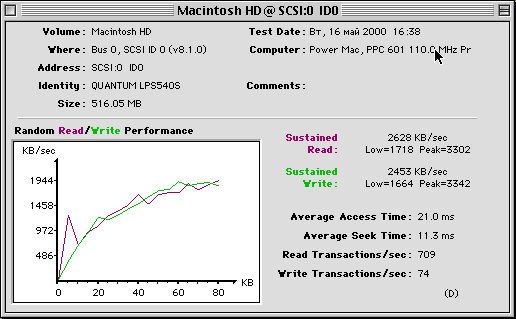
Внизу слева мы видим два графика, которые важно уметь читать. Эти графики показывают пропускную способность диска в режимах чтения и записи в зависимости от размера записываемого или считываемого блока данных. На РС аналогичную, хотя и менее наглядную картину, предоставляет программа SCSI-Bench 32 из пакета Adaptec EZ-SCSI.
Итак, наши требования к этим кривым таковы:
1. Кривая не должна иметь резких изломов — их наличие говорит о неоптимальном алгоритме кэширования диска.
2. Чем круче кривая поднимается на начальном участке, тем лучше. При многоканальной записи/чтении данные с диска читаются довольно мелкими порциями из файлов, принадлежащих разным дорожкам. Это же самое применительно и для системного диска — загрузка системы и большинства программ подразумевает обращение к множеству файлов, имеющих очень малый размер, причем это еще более справедливо в случае с РС.
Далее, внизу справа мы видим еще целый ряд параметров.
Пропускная способность при чтении из одного большого файла, лежащего на диске одним куском, без фрагментации (Sustained Read) — этот параметр отображает наибольшую возможную пропускную способность данного диска при минимальном участии кэш-памяти и алгоритма кэширования. Этот параметр достаточно важен при работе с видео. Данная программа учитывает также небольшие колебания пропускной способности при перемещении читающих головок в разные зоны диска и предоставляет, помимо усредненного, минимальное и максимальное значения.
Ниже представлен тот же параметр, но уже в отношении записи данных (Sustained Write).
Далее следует параметр среднего времени доступа к данным (Average Access Time). Параметр комплексный, поэтому рассмотрим, какие прочие параметры и как оказывают влияние на итоговый результат. Складывается время доступа из времени отклика, времени поиска и времени ожидания. Время отклика — накладные расходы хост-адаптера, магистрали SCSI и контроллера самого жесткого диска на передачу команды о поиске заданной области данных в абсолютной адресации. Отчасти время отклика определяется еще и операционной системой. Тут же еще стоит отметить, что MacOS была изначально «заточена» под SCSI. Время поиска — это время, необходимое диску для перемещения головок чтения/записи в заданную область и стабилизация их в данном положении. Как было написано в основной статье, современные жесткие диски не могут жестко фиксировать головки над определенным цилиндром диска, а посему оптимальная работа сервоэлектроники и микропроцессора следящей системы здесь так же важна, как и безукоризненная точность механики и отсутствие внешних мешающих факторов — толчков, вибраций и т. п. Время ожидания зависит, в первую очередь, от скорости вращения пластин диска — не всегда (я бы сказал — почти никогда) нужный сектор цилиндра не оказывается точно под головкой в тот момент, когда завершается операция поиска.
Вернемся, однако, к таблице. Следующий параметр — это как раз среднее время поиска, о котором мы только что говорили.
А вот два последних параметра являются чуть ли не самыми показательными для любого типа дисков любого назначения. Это количество операций чтения (Read Transactions) и записи (Write Transactions) в секунду. Это наиболее комплексные параметры, определяющие не столько даже производительность самого жесткого диска, сколько производительность, или даже гармоничность, компьютера, операционной системы и дисковой подсистемы в целом. К сожалению, мне не удалось проиллюстрировать этот параметр для дисковых подсистем IDE и SCSI на самых современных Макинтошах, но, поверьте, — это различие не на несколько процентов, а в разы (при сопоставимых параметрах используемых дисков на одной и той же машине). Для пользователей виртуальных студий этот параметр крайне важен, так как он позволяет хотя бы примерно оценить загрузку центрального процессора при операциях с дисковой подсистемой. Чем больше такая загрузка, то есть чем меньшее число операций чтения записи за единицу времени, тем меньшее количество дорожек и подключаемых модулей «потянет» машина.
Все без исключения Макинтоши имеют встроенный интерфейс SCSI или SCSI-2 с разъемом Narrow — 50-контактный внутри и 25-контактный (типа DB-25) снаружи. Таких дисков сейчас практически никто не выпускает, однако и из этого положения есть выход. Существуют так называемые диски HotSwap (горячая замена) с разъемом типа Single Connector, объединяющем в себе шину SCSI, питание и разъемы цепей задания идентификационного номера. С помощью простейшего переходника такой диск можно подсоединить практически к любому контроллеру, в том числе и к Макинтошу. С рядом таких дисков я имел дело, и могу смело посоветовать Fujitsu серий MAG и MAE разных объемов, а также не посоветовать диски фирмы IBM. Кстати, такие HotSwap диски предназначены для работы в особо ответственных серверах и RAID массивах, а потому имеют повышенные электрическую и механическую прочность и надежность.
Ну, о Маках вроде пока что все, перейдем к тому, что называется…
RAID массивы
Под этим термином обычно понимается несколько жестких дисков, подключенных к специализированному контроллеру в целях повышения скорости, надежности, или того и другого вместе. Всего несколько лет назад формат S-VHS просто не мыслился для обработки и нелинейного монтажа в компьютере без такого массива, не говоря уже о Betacam. Времена меняются, но RAID, как ни странно, себя не изживает, особенно если при нашем менталитете расшифровать эту аббревиатуру — «матрица дешевых дисков с избыточностью». Слово «дешевый», к сожалению, действует на многих из нас как непревзойденная приманка…
В основной статье было упомянуто о RAID массивах 0 и 1 уровней на базе дисков IDE. Для дисков SCSI такие массивы в настоящее время — стрельба из пушки по воробьям — пропускная способность современных дисков и так доходит до 25 Мбайт/с, что само по себе близко к необходимой величине для работы с видео формата Digital Betacam. Однако не совсем достаточно. И еще — если у вас пропадут данные на диске (допустим, даже не из-за поломки диска), и емкость такого диска 40-50 Гбайт — пустячок, но неприятно. Вот для таких случаев и строится RAID массив пятого уровня, и строится он на SCSI дисках хотя бы потому, что только SCSI интерфейс поддерживает очередь команд и дает независимость от контроллера при общении между собой нескольких устройств. Число дисков, подключаемых к одному контроллеру, для данного интерфейса больше четырех, а для RAID-5 оптимальное число дисков, при котором выявляются все преимущества данного массива, заложено в его номере (хотя минимальное число дисков может быть и три).
Рассмотрим, как работает такой массив и какие преимущества он нам дает.
Данные в массиве равномерно распределяются по четырем одинаковым дискам, что дает выигрыш в производительности примерно в 2,5-3 раза. На пятый же диск записывается некая контрольная сумма, определяемая тем, какая часть данных на какой диск была направлена в текущий момент времени. Такое объяснение неточно с технической точки зрения, но позволяет лучше понять деятельность этой системы.
Так вот, предположим, что один из наших основных дисков с данными успешно накрылся. Открыв заветный сундучок, мы, не прерывая работы, заменяем отказавший диск точно таким же новым — при этом контроллер сам его форматирует и, что более важно, автоматически и безошибочно восстанавливает на нем пропавшие данные, пользуясь содержимым оставшихся дисков и того самого контрольного, или паритетного, диска. Естественно, при таком процессе суммарная производительность массива несколько падает, но это с лихвой окупается тем, что ни одного байта данных мы не потеряли. Чем меньше дисков установлено в массиве, тем больше ресурсов системы или независимого RAID контроллера требуется для восстановления данных. Если число дисков с данными меньше трех (не считая паритетного диска), то полное восстановление данных не гарантируется, как утверждает производитель наилучших RAID контроллеров компания Mylex.
Оборотной стороной медали является высокая стоимость таких контроллеров: с учетом установленной на него кэш-памяти цена доходит подчас до нескольких тысяч долларов, а самые дешевые варианты из тех, что окупают собственное существование, стоят порядка 600-1000 долларов.
Здесь мы говорили о тех контроллерах, которые вставляются в слот материнской платы, однако, существуют и так называемые автономные контроллеры RAID массивов. С виду такой контроллер чем-то напоминает привод CD-ROM, только вместо устройства для загрузки дисков на его передней панели имеется несколько светодиодов, а сзади — несколько (не менее трех) шин SCSI. Устанавливается это устройство в специальный корпус, в котором, помимо него, находятся несколько жестких дисков, установленных в гнезда Hot Swap, и один или два источника питания. На задней стенке имеется разъем интерфейса Ultra Wide SCSI или SCA-2, с помощью которого эта стойка подключается к основному компьютеру. Такие фирмы, как Compaq, Hewlett-Packard и IBM, выпускают уже готовые внешние RAID массивы, иногда комплектуя их еще и внутренними контроллерами для установки в основной компьютер. Это позволяет получить беспрецедентные скорость и отказоустойчивость дисковой подсистемы. Если в круг ваших интересов входит работа по озвучиванию фильмов, равно как и работа с полноформатным движущимся изображением, — такая система будет как раз тем, что надо.
Более подробные сведения о RAID массивах пятого уровня пока что выходят за рамки тем МО, а посему перейдем к тому, что называется…
Специализированные рабочие станции
Этих станций не так уж и много. На платформе РС это Digidesign Session 8, Digidesign Protools Mix и Mix+, SADiE и, с некоторой натяжкой, Soundscape SSHDR. На Маке это все тот же Digidesign Protools в разных модификациях и Sonic Solutions.
Особенностью данных систем является то, что компьютер для них служит в основном лишь графическим интерфейсом, все остальное, включая и запись на диск оцифрованного звука наравне с его воспроизведением, ложится на плечи специализированных плат. Хотя, в связи с ростом общей производительности современных компьютеров, а также их дисковых подсистем, Digidesign пошел на то, чтобы запись/чтение звуковых данных переложить на системный контроллер. Тут же следует оговориться, что такая система (Protools Mix и Mix+), как на Макинтоше, так и на РС требует наличия SCSI дисковой подсистемы, в противном случае она просто не запустится. Очень неприятной особенностью, хотя и положительно влияющей на общее качество систем Digidesign, является доведенная до крайности зависимость не только от определенных моделей жестких дисков и контроллеров, но даже их версий внутреннего программного обеспечения! Я лично сталкивался с тем, что жесткий диск Quantum Atlas с более новой версией программного обеспечения, чем это было рекомендовано Digidesign, напрочь не работал с системой Protools III. Связано это с тем, что Digidesign для максимального облегчения режимов работы системы и, как следствие, максимально качественного звука, сильно привязывается как по электронике, так и по внутренним программам к определенным устройствам.
Список дисков, совместимых с той или иной версией Protools, всегда можно найти на сайте Digidesign, беда только в том, что его обновляют медленнее, чем новые модели жестких дисков или версии их программного обеспечения сменяют старые…
У Sonic Solutions в смысле совместимости дело обстоит намного лучше: достаточно, чтобы жесткий диск по скорости удовлетворял неким минимальным параметрам, характерным для вашей системы. На Sonic используется своя очень хитрая файловая система, которая позволяет избежать потерь производительности, связанных с фрагментацией данных.
Как ни парадоксально, у Session 8 на РС дела с совместимостью обстоят гораздо лучше, чем у других вышеперечисленных рабочих станций. Достаточно подключить к нему жесткий диск или любой другой накопитель со скоростью передачи данных более 600 Кбайт/с и со временем доступа не более 18 мс — и все будет работать. При помощи 16-битного DOS драйвера этот диск видится под DOS и Windows 3.1х/95/98, правда, скорость передачи данных при этом настолько мала, что при операции дефрагментации начинает приносить определенные неудобства. Это можно скомпенсировать тем, что файловая система такого диска (начиная с версии программы 2.5) совпадает с FAT-16. Таким образом, можно подключить его к системному SCSI контроллеру и спокойно дефрагментировать за существенно меньший промежуток времени. Для работы со звуком данный драйвер не используется — математика Session 8 напрямую связывает собственный SCSI контроллер и DSP источник/потребитель данных. Точно такая же система используется и в Protools III, и в Sonic Solutions.
О Soundscape SSHDR и SADiE я ничего не говорю лишь по той причине, что с этими станциями никогда вплотную не работал.
Session 8 снят с производства, но рынок б/у оборудования достаточно развит (в нашей стране, к сожалению, меньше, чем хотелось бы), потому я и упомянул об этом изделии. Есть еще две системы фирмы Digidesign, которые заслуживают того, чтобы упомянуть и о них. Это Protools II и Soundtools II с интерфейсом 442 или Promaster 20. Обе они работают с системными дисками, причем желательно, чтобы эти диски опять же входили в список рекомендованных Digidesign того времени. Его можно попросить или в компании A&T Trade, или по электронной почте непосредственно у Digidesign. Любая из этих систем позволит работать с четырьмя дорожками одновременно или с программой Sound Designer II, что особенно оправдано в случае с Promaster 20 — это до сих пор единственная реально 24-разрядная система у Digidesign, правда, только по цифровому входу/выходу. Интересно отметить, что все операции с диском для этих систем производятся напрямую соответствующими программами, минуя ОС компьютера, в данном случае Макинтоша.
Раз уж зашла речь о таких ископаемых, вкратце упомянем и еще об одном — это…
Atari 1040 и вариации на его тему
В данном случае наибольшую сложность представляет то, что компьютер не имеет встроенного интерфейса жесткого диска (за исключением модификации Mega STE). Посему круг применимых устройств в данном случае ограничен внешними жесткими дисками производства Atari, которые, помимо диска как такового, имеют внутри еще и соответствующий контроллер. Сами диски, используемые в этих приборах, имеют интерфейс RLL, о котором большинство современных пользователей даже и не слышало. Достать такие диски в рабочем состоянии сейчас очень сложно. С модификацией машины Mega STE все несколько проще — там имеется внутренний SCSI диск и внешний SCSI разъем, к которому можно даже CD-ROM подключить. Единственное, что стоило бы отметить, — эта машина не умеет работать с дисками емкостью свыше 528 Мбайт.
В последнее время в Интернете я натыкался на сайты поклонников Atari, у которых голова не дает покоя рукам. Они разработали интерфейсы для подключения к Atari не только SCSI, но и IDE жестких дисков, и выкладывают их схемы и описания в сеть для своих единомышленников. Если вы ярый сторонник Atari и у вас есть среди знакомых хороший электронщик — то можете существенно облегчить себе жизнь, избавившись от нудной возни с дискетами.
Ладно, об антиквариате поговорили, теперь позволю себе высказать ряд мыслей по поводу того, как производится…
Установка и обслуживание жестких дисков с интерфейсом SCSI
Почему такая дискриминация? Да потому, что в основной статье было достаточно подробно описано, как устанавливать и обслуживать диски IDE. В случае же со SCSI имеются некоторые особенности. Пойдем по порядку.
Платформа РС
1. Если на платформе РС вы решили воспользоваться SCSI интерфейсом, то переход на него лучше осуществить жестко и бескомпромиссно, не оставив в машине ни одного устройства с интерфейсом IDE. Не забудьте также полностью (с помощью BIOS материнской платы) заблокировать IDE контроллер. В этом случае вы сможете получить более ощутимый выигрыш в производительности, чем при использовании смешанной по интерфейсу дисковой подсистемы.
2. На платформе РС при использовании традиционных операционных систем Windows (включая NT и 2000) не помешает, помимо прочего, установить пакет EZ-SCSI той версии, которая предназначена для вашей ОС. Это позволит выиграть некоторый процент общей производительности, а также, в ряде случаев, произвести минимальную настройку жесткого диска. На дисках Fujitsu, к примеру, при заводских установках отключено кэширование записи, что существенно отражается на скорости записи — она чуть ли не вдвое меньше скорости чтения, особенно при небольшом объеме блоков данных. Лучше зайти в программу Adaptec SCSI Explorer и на закладке Disk Cache произвести соответствующие настройки. Подробного описания не даю — там все очень просто и понятно. Этот пакет, вдобавок ко всему, улучшает общую совместимость со SCSI, например, при работе с программами для прожигания CDR.
3. В общем-то, при установке нового жесткого диска или при замене контроллера желательно произвести низкоуровневое форматирование диска и проверить состояние его поверхности. В отличие от IDE, жесткие диски SCSI, даже самые древние, позволяют «прятать» поврежденные секторы от операционной системы. Внутренний процессор диска просто перемещает абсолютный адрес в так называемую резервную зону. Число секторов на дорожке, которые могут быть переадресованы, для каждого диска свое. Если для данной дорожки это число исчерпано, то дорожка исключается из адресного пространства, а взамен нее подставляется резервная, находящаяся у центра диска. Таких резервных дорожек несколько, а конкретное их количество также зависит от модели диска. Точные данные фирмы не раскрывают, но, насколько мне известно, объем резервного пространства зачастую доходит до четверти (!) от заявленного форматированного объема.
При низкоуровневом форматировании хост-адаптер подает на контроллер диска данные, сообщающие о предпочтительном для данного хост-адаптера методе трансляции геометрии диска (число головок/цилиндров/секторов) и команду о том, что надо бы и отформатироваться, после чего отдыхает. Все современные и абсолютное большинство старых дисков производят форматирование самостоятельно, что исключает возможное физическое повреждение диска в результате неумелых действий пользователя. В процессе форматирования происходит также и упорядочивание адресации ранее отмеченных поврежденных мест — именно поэтому я сперва и рассказал о тесте поверхности, его следует производить дважды — как до, так и после низкоуровневого форматирования.
Еще одно замечание — при эксплуатации SCSI дисков полезно это самое форматирование и низкоуровневую проверку поверхности производить для профилактики раз в год — этим вы себя в известной мере обезопасите.
Разбивка диска на разделы и высокоуровневое форматирование производится обычным порядком, никаких особенностей тут нет.
4. Не по порядку, но важно: старайтесь при физической установке диска не упорядочивать интерфейсные шлейфы — по ним «гуляют» сигналы очень высоких частот, и в параллельных проводниках взаимные наводки иногда приводят к сбоям и отказам в дисковой подсистеме.
Если вы хотите надежной работы SCSI цепи, то не забывайте о терминации. Учтите, что лишние терминаторы могут привести к гибели контроллера того или иного устройства. На всех вариантах шины, кроме LVD и SCA-2, применяйте пассивные терминаторы — хорошие активные в нашей стране купить невозможно, а плохие приведут лишь к неустойчивой работе SCSI цепи.
SCSI диски, как правило, более производительные, чем IDE. За это приходится расплачиваться более высокой потребляемой мощностью и, как следствие этого, повышенным выделением тепла. При любой возможности для скоростных дисков следует использовать специальные пассивные (радиаторы) или активные (вентиляторы) системы отвода тепла, благо их приобретение большого труда не составляет.
5. При наличии среди SCSI устройств медленных семплеров и CD рекордеров настоятельно рекомендую выделить под них специальный контроллер. Это может быть Adaptec AHA-1520/1522/1540/1542 с любыми буквенными индексами для шины ISA или AHA-2904/2906/2940 для шины PCI. Это позволит также подключать внешние устройства, не сильно задумываясь о длине кабелей, — чем выше скорость, тем более короткие кабели приходится применять. Предлагаю также подозрительно относиться к внешним кабелям, стоящим менее 10 долларов — почти всегда более дорогие кабели допускают большую скорость передачи данных и большую длину без особых проблем. Дорогие кабели, как правило, толстые — это связано с тем, что каждый сигнальный провод проходит в нем в виде витой пары с земляным, а для очень дорогих проводов SCSI и SCA-2 каждая такая пара имеет еще и индивидуальный экран.
6. Независимо от интерфейса, с которым работает жесткий диск, почаще производите проверку диска и дефрагментацию данных с помощью пакета Norton Utilities или хотя бы встроенными средствами операционной системы.
Платформа Macintosh
1. Проверьте диск на совместимость с Макинтошем — методика такой проверки и программное обеспечение были описаны ранее. Перед проверкой необходимо отформатировать жесткий диск, причем форматирование высокого уровня необходимо, а низкоуровневое — желательно. Если параметры диска разительно отличаются от паспортных — попробуйте произвести настройку электроники диска с помощью программы SCSI Configure в автоматическом режиме. Если это не поможет, то диск полностью несовместим с Макинтошем, и его лучше вернуть туда, откуда вы его принесли.
2. При высокоуровневом форматировании дисков большого объема помните, что максимальный объем тома (раздела) для машин серии Quadra составляет не более 3,6 Гбайт, а для Power PC и более современных — 8,6 Гбайт. Максимальный же размер файла в системах до MacOS X не превышает 2 Гбайт.
3. Раз в год или около того неплохо бы производить низкоуровневое форматирование дисков с предыдущей и последующей проверками поверхности, предварительно сделав резервные копии необходимых программ и данных — это в известной мере обезопасит от неожиданных и неприятных потерь, связанных с дефектами поверхности.
4. Не ленитесь лишний раз произвести проверку и дефрагментацию жесткого диска, особенно если работаете с виртуальной студией типа Cubase VST. Наилучшим решением в этом случае будет пакет Norton Utilities. Здесь не могу не отметить, что, в целом, файловая система HFS Макинтоша более устойчива, чем FAT 16 или FAT 32: за пять лет работы на Маке я, к примеру, ни разу не сталкивался с таким неприятным явлением, как потерянные кластеры, даже после мертвого зависания компьютера с последующей «холодной» перезагрузкой.
Рабочие станции
Для рабочих станций предусмотрены, как правило, собственные утилиты или команды форматирования дисков. Исключение составляет лишь Protools всех версий. Для него необходимо, предварительно подключив диск к системной шине, настроить и отформатировать его программами из пакета FWB HadDisk ToolKit в обычном порядке. Для Protools III необходимо помнить, что размер тома (раздела) не должен превышать 2 Гбайт.
Некоторые бессистемные примечания
Жесткий диск — злейший враг музыканта. Шумит, зараза… С устройствами SCSI ситуация попроще — все их можно извлечь из корпуса компьютера и разместить в отдельном корпусе в соседнем помещении… если стена, у которой компьютер стоит, совмещена с соседним помещением и в ней удастся продолбить соответствующих размеров отверстие. Если нет, то на помощь придет один очень древний формат, существующий во всех вариантах протокола SCSI: это Differential SCSI, или, как его сейчас неофициально именуют, HVD — High Voltage Differential. Физически это представляет собой две коробочки-трансивера, подключаемых короткими кабелями к компьютеру и удаленному устройству, а между собой они соединяются плоским шлейфом из витых пар, длина которого может доходить до 10 метров для UltaWide SCSI-160 или до 100 метров для обычного SCSI-2 или Wide SCSI.
SCSI — прямая дорога к обмену файлами между PC и Macintosh без применения сложных, медленных и дорогих сетевых технологий. Нужно лишь поставить на РС программу MacDrive-98 компании Media4 Productions Inc. Подключаете макинтошевский диск к РС — и все файлы на нем видны, и можно производить с ними все необходимые действия (за исключением, естественно, запуска программ). При больших объемах переносимых данных, что для музыки — рядовое явление, вы выиграете много времени, даже с учетом всех переключений и перезагрузок.
При наличии в вашем РС SCSI контроллера, как неизбежной «нагрузки» при установленных SCSI дисках, вы сможете сделать резервную копию жесткого диска от любого семплера на CD-R, о чем я писал в одной из статей, посвященных подготовке и прожиганию CD-R.
О файловых системах. Иерархическая файловая система на Макинтоше (HFS) сохранилась почти без изменений с каменного, по компьютерным меркам, века. Поскольку особой альтернативы ей не наблюдается, то и сравнить ее особо не с чем. Характерной ее особенностью является то, что физическое расположение данных на диске соответствует «уровню важности» данных: сперва идет операционная система с сопутствующими файлами, затем файлы прикладных программ, а затем — данные.
Ну, вроде бы все. Осталось пожелать всем читателям, чтобы их жесткие диски всегда были в полной боеготовности и поменьше «сыпались».
Установка жесткого диска под Windows 98
PC: Оптимальная конфигурация. Часть I: Процессоры.
PC: Оптимальная конфигурация. Часть II: Память.
PC: Оптимальная конфигурация. Часть III: Жесткие диски.


